来源:小编 更新:2025-04-16 03:18:35
用手机看
你知道吗?现在科技的发展真是让人眼花缭乱,就像变魔术一样,安卓手机竟然也能装上Windows系统!是不是觉得有点不可思议?别急,让我带你一起探索这个神奇的跨界之旅吧!
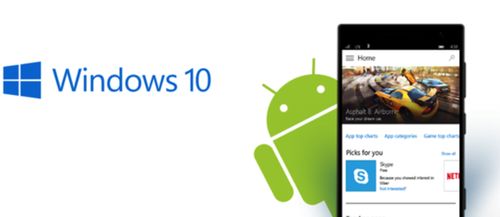
想象你的安卓手机突然变成了一个多才多艺的小能手,既能享受安卓的便捷,又能体验Windows的强大。这听起来是不是很酷?其实,这一切都是可能的,只要你的手机进行了Root操作,并且备份了所有重要数据,就可以开始这场跨平台的冒险了。
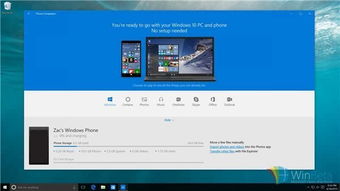
首先,你得让你的安卓手机来个“变身”,也就是进行Root操作。这可以让你的手机拥有更高的权限,从而安装一些原本无法安装的系统。当然,这个过程有一定的风险,所以一定要谨慎操作哦!
接下来,别忘了备份你的手机数据,以防万一出现什么问题,至少你的重要信息还在。你可以选择将数据导出到电脑,或者使用一些备份应用来帮助你。
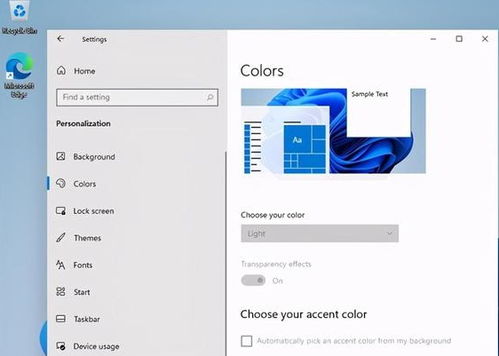
现在,是时候准备你的“武器”了。首先,你需要下载一个Windows系统的镜像文件,比如Windows 10的ISO格式。这个文件将是你手机上Windows系统的“种子”。
你需要一个叫做Limbo PC Emulator的安卓虚拟机软件。这个软件就像一个“魔法盒子”,可以让你的安卓手机运行Windows系统。你可以在网上找到这个软件的APK文件,下载到你的手机上。
下载完成后,将Limbo PC Emulator的APK文件传输到你的安卓手机上。找到这个文件,点击安装,然后打开应用。
在Limbo PC Emulator的主界面,点击“Load Machine”,然后按照提示进行设置。在“User Interface”栏中,你可以选择你喜欢的语言和屏幕大小。在“Guest Operating System”栏中,选择“Windows”。接下来,在“Hard Disk A”栏中,点击“Image File”,然后选择你下载的Windows系统镜像文件。在“CDROM Drive”栏中,再次选择你的Windows系统镜像文件。在“Display”栏中,设定屏幕大小和分辨率。
一切设置完成后,你的安卓手机上就出现了一个Windows系统的虚拟机。你可以在这个虚拟机中安装Windows系统,享受Windows带来的各种应用和功能。
当然,这只是安卓运用Windows系统的一种方式。其实,现在市面上还有很多其他的方法可以实现安卓与Windows的完美融合。
比如,你可以使用一些远程桌面应用,如Microsoft Remote Desktop或TeamViewer,在手机上远程控制一台运行Windows系统的电脑。这样一来,你就可以在手机上完成很多原本只能在电脑上完成的工作。
还有,一些开发者正在努力让Android运行Windows应用程序。比如,CodeWeavers公司开发的CrossOver for Android项目,就可以让Android设备通过兼容层来运行Windows应用程序。
安卓运用Windows系统,这不仅仅是一个技术突破,更是一种跨界融合的体现。随着科技的不断发展,我们可以预见,未来会有更多的可能性等待我们去探索。让我们一起期待,安卓与Windows的奇妙旅程还能带给我们哪些惊喜吧!